
SteamLink
辅助工具2025/4/25 15:25:30/
大小:115.86MB 开发商:暂无
SteamLink输入相应的pin码便能完成配对到你的手机设备上了,便能一键加入游戏玩耍啦!另外,如果你想换个好位置进行游戏,还能将Steam流式盒连接到家中电视与区网,连接好steam link再利用steam操控器便可以躺在床上沙发上来畅玩Steam大作,是不是感觉很爽?那就快来下载试试吧!
SteamLink怎么用?
PS:使用前,先在电脑上下载好steam电脑版,然后保证你的移动设备和电脑处于同一网络内。
1、下载本网站应用,安装后打开,打开后点击开始运行;
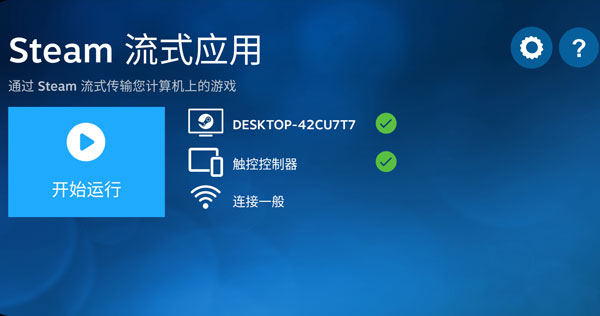
2、软件提示你连接计算机,适配器和流态传输,选择计算机;
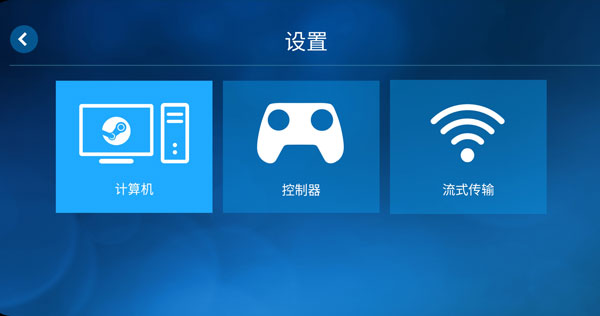
3、这个时候软件会自动搜索同一网络内的计算机,如果没有搜索到,可以点击其他计算机进行pin码连接,如果找到了,点击连接即可;
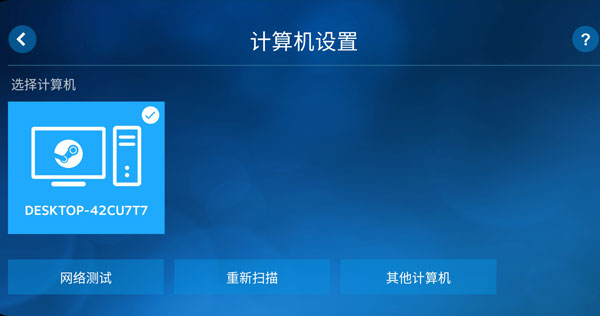
SteamLink使用方法
第一步:
先打开steam link最新版本进行手柄的配对,可以使用steam手柄也可以配对其他的手柄,PS4、xbox等等支持蓝牙的手柄都可以用,不要点击跳过,不然无法手机控制。

第二步:
1、看看是否配对成功,如果配对成功的话,就需要和电脑进行串流了;

2、大家可以先打开电脑登陆自己的Steam账号,手机也是连接到同一个网络中,玩家可以对同一网络下设备进行选择。

3、点击你要连接的电脑

4、这时候会跳出一个授权代码,填写进入就好了。

成功了的话就如图所示,可以进行下一步的操作了。
第三步:
1、在Steam Link 已经串流的情况下,电脑就会转换成为手机样式;

2、与手机的画面同步,然后继续设置一下手柄,就可以在手机上玩steam的游戏了。
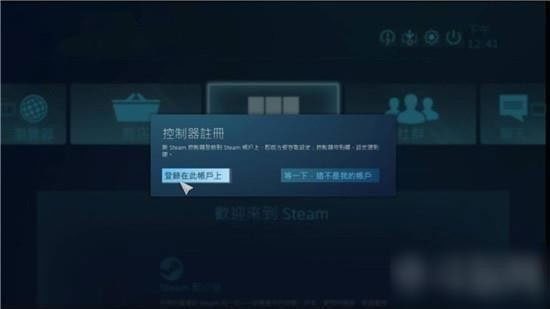
授权代码在哪?
1、打开steam,点击左下角添加游戏,点击添加非steam游戏。
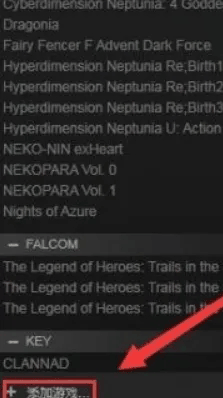
2、选择想要添加的游戏/程序,添加即可,如果steam没有检索到你想要添加的游戏,则可以通过浏览来添加非steam游戏。
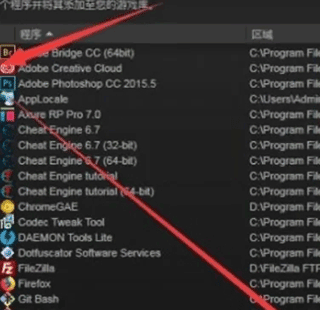
3、在App中选择控制器(如果想要使用手柄之类在手机上可以使用这个添加),再配对steam控制器。

如果没找到计算机该怎样连接?
1、点击其他计算机,出现了pin码之后,点击打开电脑端的steam;
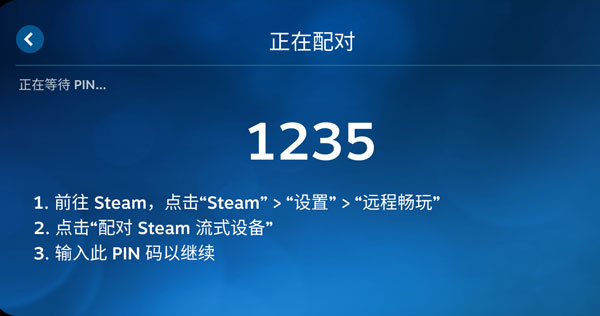
2、点击左上角的设置,在设置中选择远程畅玩;
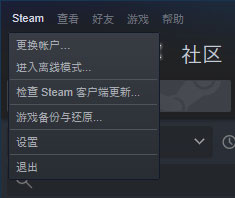
3、然后点击配对steam流式设备,输入手机端的pin码即可开始连接。
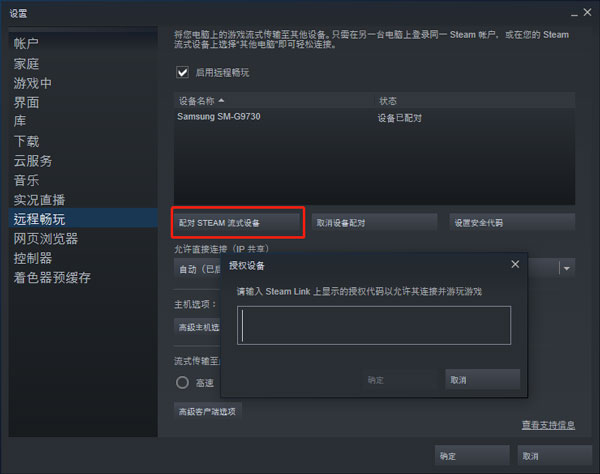
4、连接之后,steam会以大屏幕形式展现,如果你的移动设备连接手柄就可以直接使用手柄开始游玩,如果没有,steam也是准备了一套虚拟的按键供你体验。
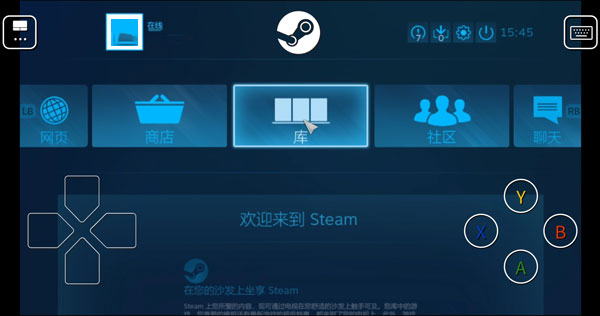
5、注意,不能关闭电脑哦。
v1.3.9版本
修复了某些设备上的音频爆裂问题。
v1.3.3版本
1、增加了对600多台Android设备的支持。
2、添加了新的高质量1080p和4K流媒体配置。
3、增加了对Backbone One控制器的传感器融合支持。
4、提高了远程随时随地播放的可靠性。
更新时间:2024/03/20
1、免费下载
steam link app应用免费,可将您的Steam游戏流式传输至手机、平板电脑及电视机。无需下载或服务费用。
2、支持的控制器
steam link app应用利用蓝牙支持Steam控制器,以及其他流行的蓝牙控制器、鼠标、键盘。
3、简便
安装设置非常简便。您只需要将您的设备连接入家庭网络,运行Steam流式盒应用,再按应用的引导连接控制器,寻找您运行Steam的电脑。您剩下要做的,就是在家中任何位置轻松惬意地享受您的游戏收藏。
4、性能
Steam流式盒的设计理念是充分利用您家中现有的设备,以流式传输方式把电脑中当前的游戏内容镜像传至您的设备。 视频和音频数据会从您的电脑传至 Steam流式盒,同时您的控制器输入会实时回传电脑。使用Steam流式盒,几乎任何可以在您的电脑上运行的游戏,都能在设备上玩。

王者荣耀百里守约自瞄(百里自瞄工具箱)
辅助工具 2025/8/20 18:32:20 下载
蘑菇云游戏破解版
辅助工具 2025/8/20 17:51:31 下载
和平精英画质助手120帧无卡顿
辅助工具 2025/8/20 16:10:36 下载
神奇宝贝图鉴
辅助工具 2025/8/20 15:47:43 下载
球球大作战吐球加速器(老王球球大作战免费全功能脚本-超好用)下载最新版永久免费
辅助工具 2025/8/20 15:29:00 下载
小翼管家官方版
辅助工具 2025/8/20 15:03:55 下载
画质怪兽120帧安卓和平精英
辅助工具 2025/8/20 15:00:33 下载
微信步数修改器
辅助工具 2025/8/20 14:57:02 下载